编辑点评:一款非常好用的通知阅读提醒软件
Out Loud是一款功能齐全,十分实用的应用软件,用户在这里可以体验到不一样的通知提醒模式,当您开车、跑步或任何其他时间时,Out Loud 会向您朗读通知。通知阅读是在每个应用程序的基础上启用的。
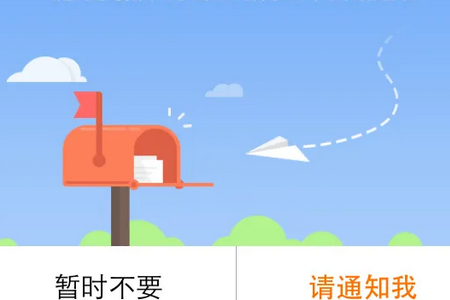
1.17更新
修复了蓝牙错误的开/关。
Out Loud软件特色
1.插入/拔出耳机时自动打开/关闭。
2.在 Out Loud 开启时启用/禁用持续通知。
3.选择 TTS 引擎、语言、语速和语音音量(相对于媒体音量)。
4.可选择显示一个对话框,其中包含正在阅读的通知以及应用名称和/或应用图标。
5.主屏幕的开/关小部件(1×1 或 2×1)。
6.用于阅读当前活动通知的小部件。
7.当屏幕打开并解锁或设备的铃声设置为静音或振动时,可选择禁用。
8.选择要阅读的通知部分:股票代码文本、内容文本、大文本或某种组合。
9.在每个应用程序的基础上,选择要阅读的文本和要使用的语言。
注意:在您评估 Out Loud 时,一次只能启用一个应用程序。购买 Out Loud 解锁器以启用任意数量的应用程序。
购买解锁器后可用的其他高级功能:
– 配置文件。针对不同情况管理启用的应用程序组。连接耳机或蓝牙时自动选择配置文件。
– 黑名单。定义将阻止阅读通知的单词列表。
– 替代品。在阅读通知之前,将“lol”替换为“哈哈哈”。
– 预定事件。安排 Out Loud 应该打开或关闭的时间,或安排时间来切换配置文件。
– 备份/恢复启用的应用程序、偏好和配置文件、黑名单词、替换和预定事件的数据。
设置将打开和关闭 Out Loud 的 Tasker 任务的说明:
1. 转到任务选项卡并点击屏幕底部的“+”按钮。
2. 为新任务命名。“Out Loud On”,或类似的东西。
3. 点击“任务编辑”屏幕底部的“+”按钮添加操作。
4. 选择“系统”类别,然后选择“发送意图”。
5. 在 Action 字段中输入“com.hillman.out_loud.ON_OFF”
6. 在 Data 字段中输入“out_loud://on_off?state=on”
7. 点击返回按钮保存此任务。
8. 点击屏幕底部的播放按钮进行测试。它应该打开大声。
9. 对“Out Loud Off”任务重复这些步骤,在步骤 6 中将“state=on”替换为“state=off”
更新日志
修复已启用和所有应用列表中缺少的应用


 新浪微博Weibo手机版
新浪微博Weibo手机版 b站哔哩哔哩app手机版
b站哔哩哔哩app手机版 美图秀秀手机官方版
美图秀秀手机官方版 菜鸟app客户端
菜鸟app客户端 墨迹天气app官方版
墨迹天气app官方版 uc浏览器app官方正版
uc浏览器app官方正版 中国建设银行app最新版
中国建设银行app最新版 抖音极速版app正版
抖音极速版app正版 美团官方手机客户端
美团官方手机客户端 小红书app下载安装
小红书app下载安装





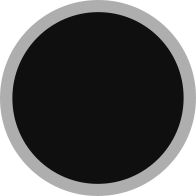


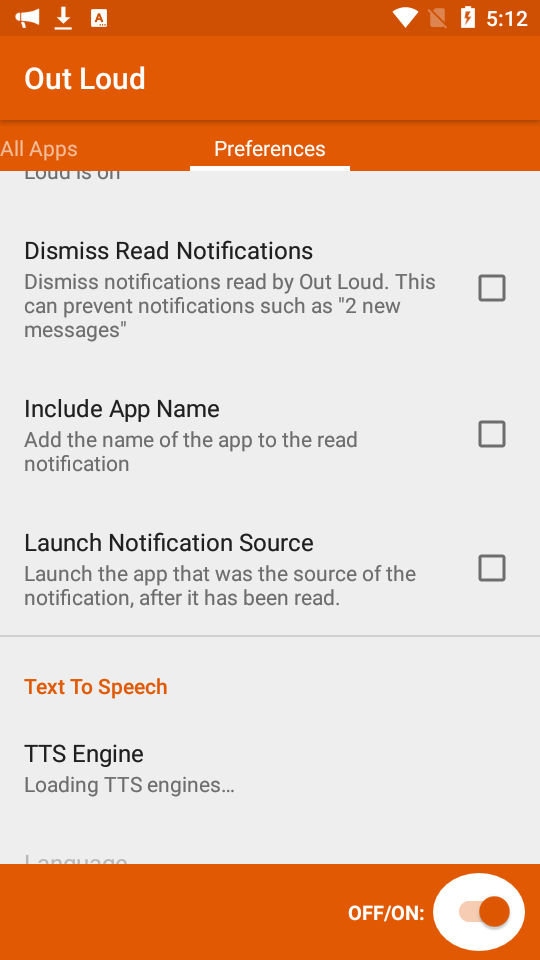

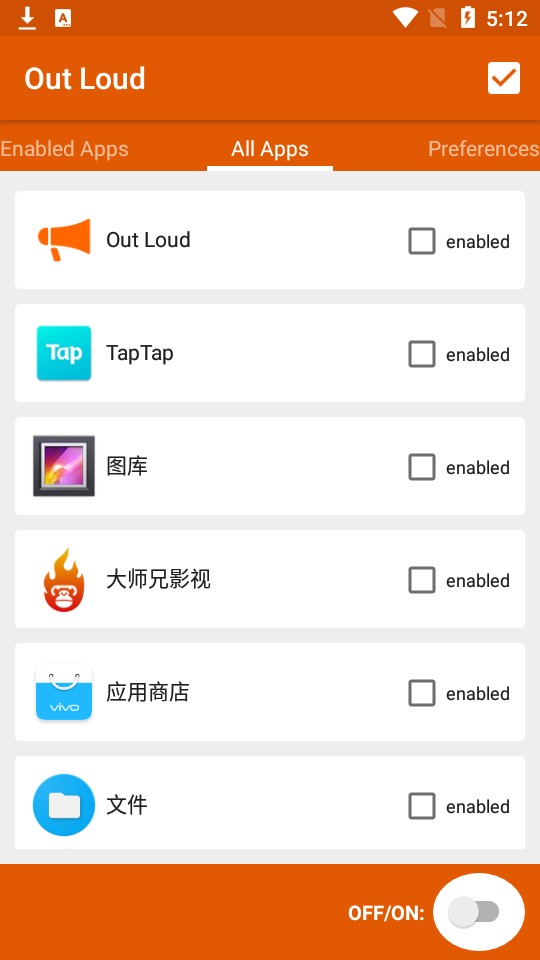
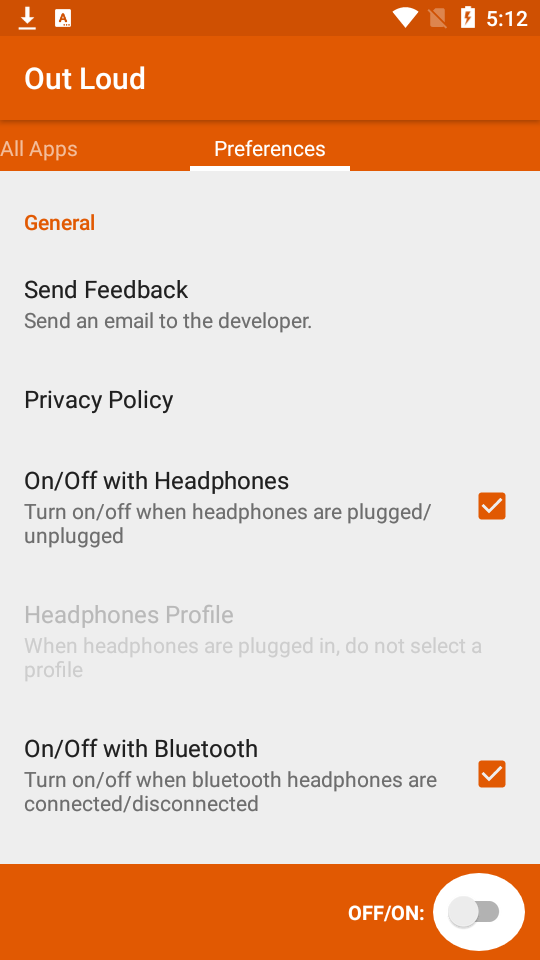
 CorelCAD移动版app20.3.2 最新版
CorelCAD移动版app20.3.2 最新版 Flashify刷机工具汉化版1.9.2 最新版
Flashify刷机工具汉化版1.9.2 最新版 Root卸载器专业版(Uninstaller Pro)8.5 最新版
Root卸载器专业版(Uninstaller Pro)8.5 最新版 Chat X工具箱v2.0.5 解锁plus版
Chat X工具箱v2.0.5 解锁plus版 实时汇率换算app安卓版v14.1.1 最新版
实时汇率换算app安卓版v14.1.1 最新版 智能nfc工具模拟门禁卡v2.0 安卓免费版
智能nfc工具模拟门禁卡v2.0 安卓免费版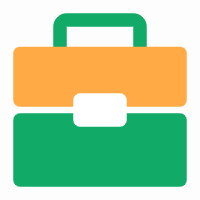 炫酷工具箱官方正版v1.1.7 安卓版
炫酷工具箱官方正版v1.1.7 安卓版 椰子社区软件库v2.5 手机版
椰子社区软件库v2.5 手机版 辉焕商店app官方版v1.53 最新版
辉焕商店app官方版v1.53 最新版 清风文件管家app手机版v1.0.0 安卓版
清风文件管家app手机版v1.0.0 安卓版 魇ADB工具箱最新版本2025版(ADB KIT)v1.5.5 手机版
魇ADB工具箱最新版本2025版(ADB KIT)v1.5.5 手机版 酷猫软件库v2.3.0 安卓版
酷猫软件库v2.3.0 安卓版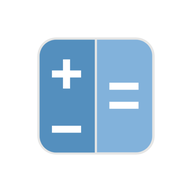 液体计算器app手机安卓版v1.3 免费版
液体计算器app手机安卓版v1.3 免费版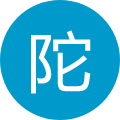 FPS枪战陀螺仪修复器app免费版v2.0 安卓中文版
FPS枪战陀螺仪修复器app免费版v2.0 安卓中文版 Actxa智能手环软件5.4.4 最新版
Actxa智能手环软件5.4.4 最新版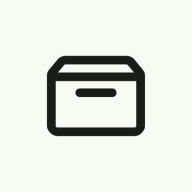 Omni工具集软件v1.2 安卓版
Omni工具集软件v1.2 安卓版 一个工具助手软件v1.0.2 安卓版
一个工具助手软件v1.0.2 安卓版 Fishby软件手机版V1.0.1 安卓最新版
Fishby软件手机版V1.0.1 安卓最新版 大疆DJI Home手机版1.2.1 最新版
大疆DJI Home手机版1.2.1 最新版 嗖嗖云手机app最新版v2.5.01.013 安卓版
嗖嗖云手机app最新版v2.5.01.013 安卓版 微商截图宝会员版无水印免费v3.1 最新版
微商截图宝会员版无水印免费v3.1 最新版 大小: 91.4M
大小: 91.4M








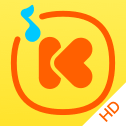


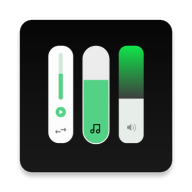
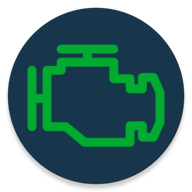
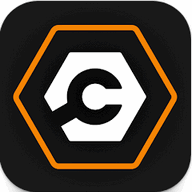

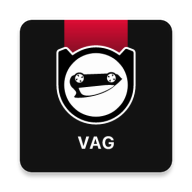

 陪玩软件哪个最好
陪玩软件哪个最好 pdf转图片软件推荐
pdf转图片软件推荐 安卓版免费PDF编辑器
安卓版免费PDF编辑器 AI智能助手软件
AI智能助手软件 天气预报app
天气预报app 光速虚拟机安卓正版
光速虚拟机安卓正版
 ToDesk远程软件app
ToDesk远程软件app
 精品下载站app官方版
精品下载站app官方版
 豌豆荚应用商店安卓版
豌豆荚应用商店安卓版
 麻吉分身2024官方版
麻吉分身2024官方版
 蓝莓工具箱
蓝莓工具箱
 LuoJuBoxX聚箱工具箱
LuoJuBoxX聚箱工具箱
 智简云iapp源码平台
智简云iapp源码平台
 KDE Connect 安卓版手机版
KDE Connect 安卓版手机版
 玩机百宝箱官方正式版
玩机百宝箱官方正式版
热门评论
最新评论